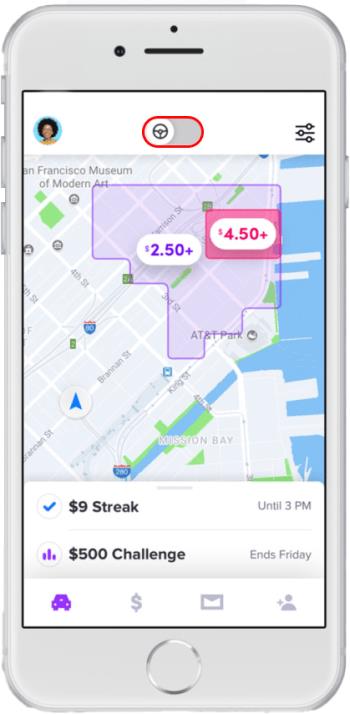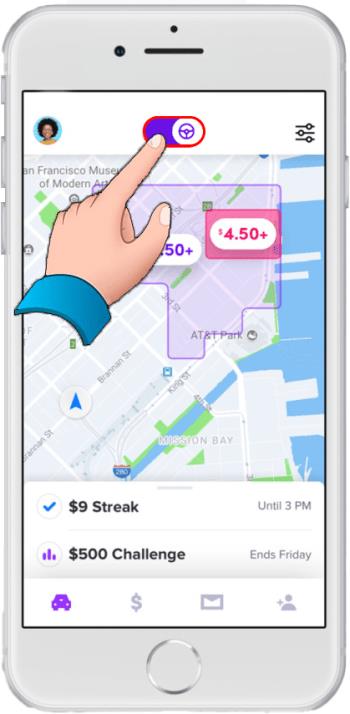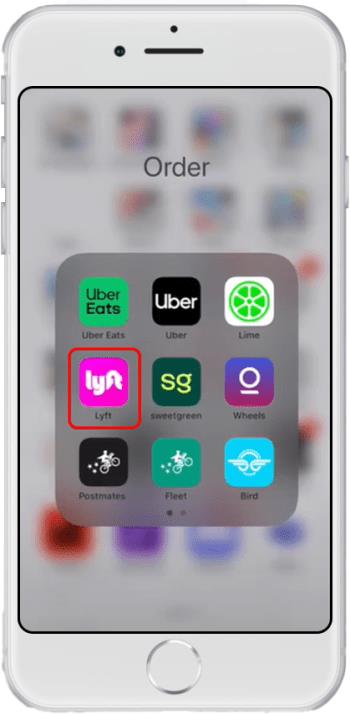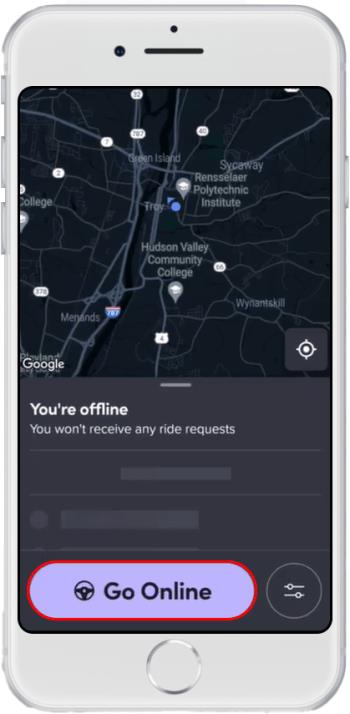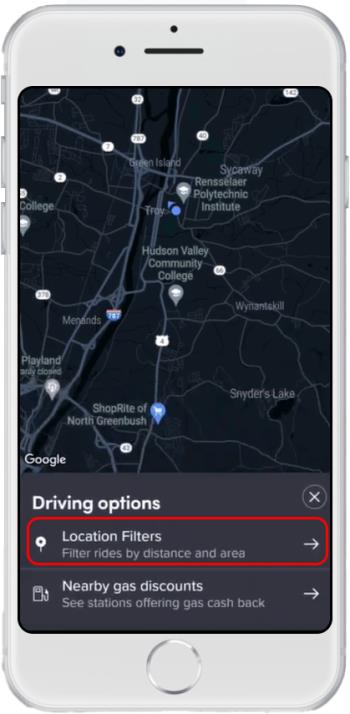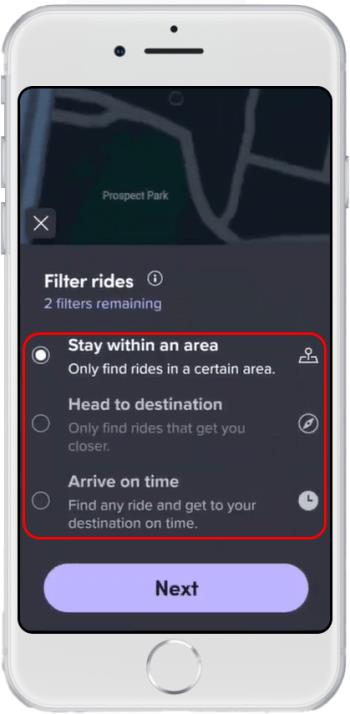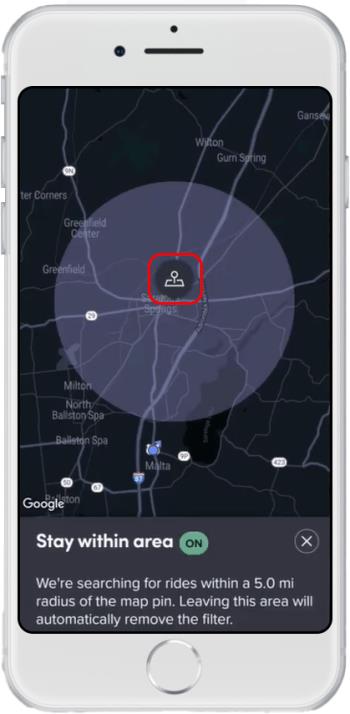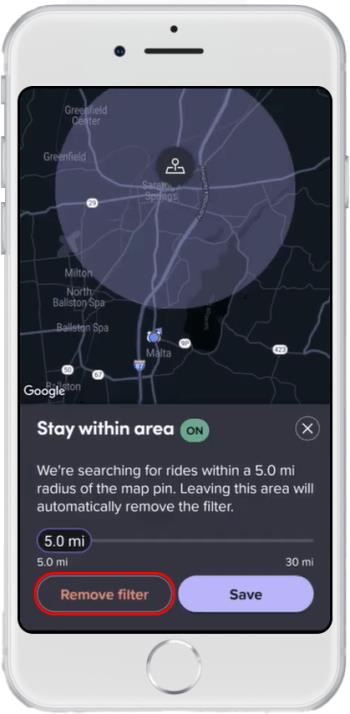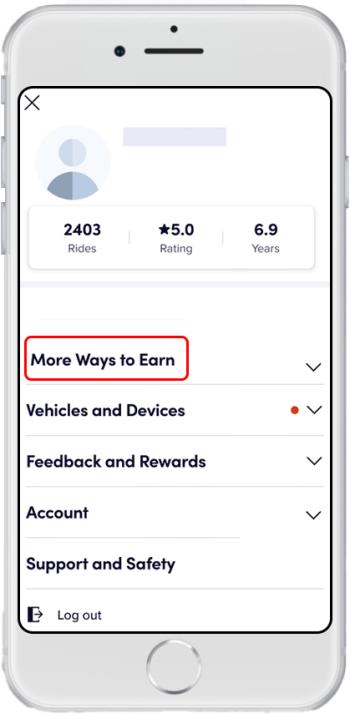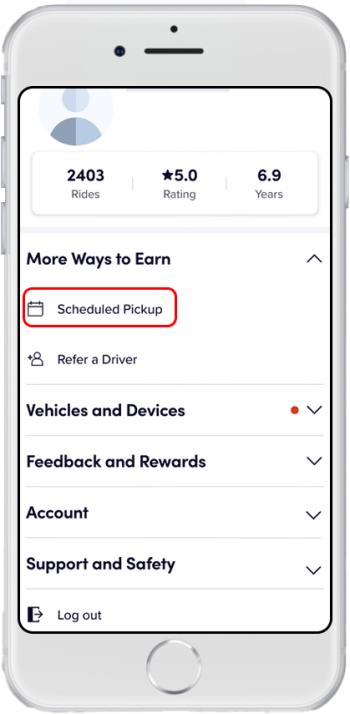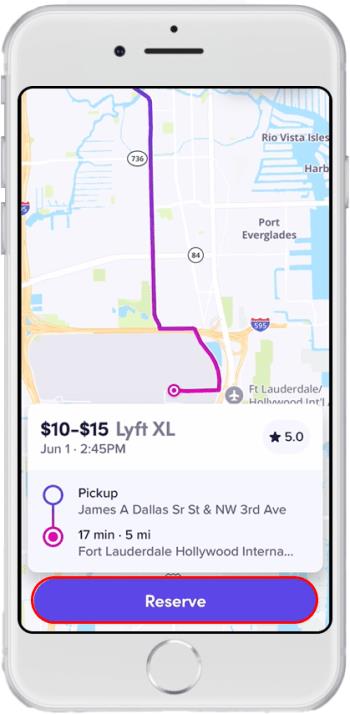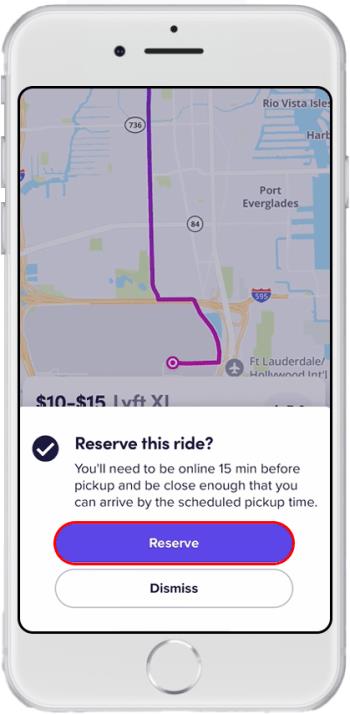Έχετε γίνει οδηγός Lyft και είστε έτοιμοι να βγείτε στο δρόμο και να κερδίσετε χρήματα. Περιμένετε για την πρώτη σας παραλαβή, αλλά δεν λαμβάνετε αιτήματα μεταφοράς από την εφαρμογή Lyft Driver. Δεν πάει κανείς πουθενά ή συμβαίνει κάτι πιο σοβαρό;

Ήρθε η ώρα να αντιμετωπίσετε την κατάσταση για να κερδίσετε χρήματα. Αυτό το άρθρο εξετάζει τι μπορεί να συμβαίνει εάν δεν λαμβάνετε αιτήματα για μετακίνηση και τις αλλαγές που μπορείτε να κάνετε για να βελτιώσετε τις πιθανότητές σας να λάβετε βόλτες με Lyft.
Γιατί δεν παίρνω βόλτες;
Υπάρχουν διάφοροι πιθανοί λόγοι για τους οποίους δεν παίρνετε βόλτες με το Lyft. Μπορεί να μην εμφανίζεστε ως "Ενεργός" στην εφαρμογή Lyft Driver. Μπορεί να υπάρχει πρόβλημα με την ίδια την εφαρμογή ή πρόβλημα με τη σύνδεση Wi-Fi ή δεδομένων. Επιπλέον, οι επιλεγμένοι χρόνοι οδήγησης μπορεί να μην είναι ευνοϊκοί, η τοποθεσία σας μπορεί να μην έχει μεγάλη ζήτηση, μπορεί να έχετε αλλάξει τις προτιμήσεις ειδοποίησης ή η εφαρμογή σας μπορεί να χρειαστεί να ενημερωθεί.
Πρώτα, ελέγξτε ότι είστε ενεργοί
Εάν δεν έχετε ρυθμίσει τον λογαριασμό σας σε "Go Online", η εφαρμογή Lyft δεν θα γνωρίζει ότι είστε έτοιμοι να λάβετε βόλτες. Μπορεί να το έχετε απενεργοποιήσει και να ξεχάσετε να το ενεργοποιήσετε ξανά. Εάν είστε νέος στην εφαρμογή Lyft Driver, ακολουθούν τα βήματα που δείχνουν ότι είστε ενεργοί και έτοιμοι να λάβετε βόλτες.
- Στην επάνω μέση της αρχικής οθόνης της εφαρμογής Lyft Driver, βρείτε το κουμπί "Μετάβαση στο Διαδίκτυο" (εικονίδιο στο τιμόνι.)
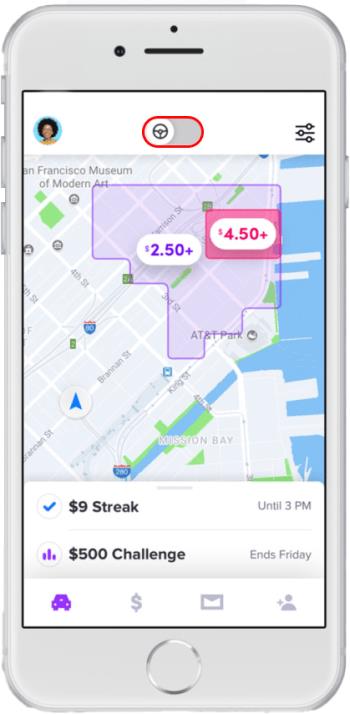
- Πατήστε πάνω του για να συνδεθείτε στο διαδίκτυο.
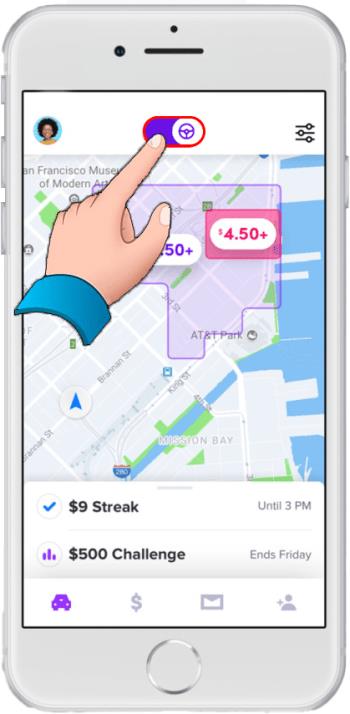
Μόλις ενεργοποιηθεί, θα πρέπει να αρχίσετε να λαμβάνετε βόλτες. Όταν πρέπει να σταματήσετε στο τέλος της ημέρας ή εάν θέλετε να κάνετε ένα διάλειμμα, πατήστε στο κουμπί άλλη μια φορά και θα είστε μη διαθέσιμοι.
Δοκιμάστε τα φίλτρα τοποθεσίας
Τα φίλτρα τοποθεσίας είναι ένας απρόσκοπτος τρόπος για να έχετε περισσότερες βόλτες. Μπορούν να ενεργοποιηθούν σε όλες τις περιοχές όπου είναι διαθέσιμο το Lyft και να διασφαλίσουν ότι συνδυάζεστε με επιβάτες και προορισμούς που πληρούν τα κριτήρια που έχετε ορίσει. Θα μεταφερθείτε αυτόματα εκτός σύνδεσης εάν δεν λάβετε αίτημα μεταφοράς εντός 30 λεπτών από την ενεργοποίηση ενός φίλτρου τοποθεσίας. Η εφαρμογή μπορεί επίσης να σας μεταφέρει εκτός σύνδεσης καθ' οδόν προς τον προορισμό σας για να διασφαλίσει ότι θα φτάσετε εκεί έγκαιρα. Τα αιτήματα μετακίνησης σε ένα φίλτρο τοποθεσίας φαίνονται ίδια όπως στην κανονική λειτουργία προγράμματος οδήγησης.
Η χρήση φίλτρων τοποθεσίας σάς βοηθά να ελέγχετε τα αιτήματά σας και να τα φιλτράρετε με τους εξής τρόπους:
- Έγκαιρη άφιξη – Ορίστε μια συγκεκριμένη ώρα άφιξης
- Προχωρήστε στον προορισμό – Ορίστε έναν συγκεκριμένο προορισμό για τον οποίο θέλετε να λαμβάνετε μόνο βόλτες
- Μείνετε σε μια περιοχή - Ρίξτε μια καρφίτσα στον χάρτη σας, ρυθμίστε τις διαδρομές σας σε ακτίνα 5 έως 10 μιλίων
Πώς να εισάγετε φίλτρα τοποθεσίας
Δείτε πώς μπορείτε να επιλέξετε ένα φίλτρο τοποθεσίας για τις διαδρομές σας στο Lyft:
- Εκκινήστε την εφαρμογή Lyft Driver.
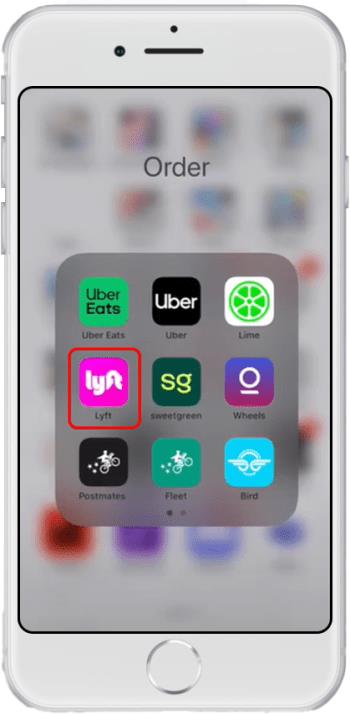
- Πατήστε «Μετάβαση στο Διαδίκτυο».
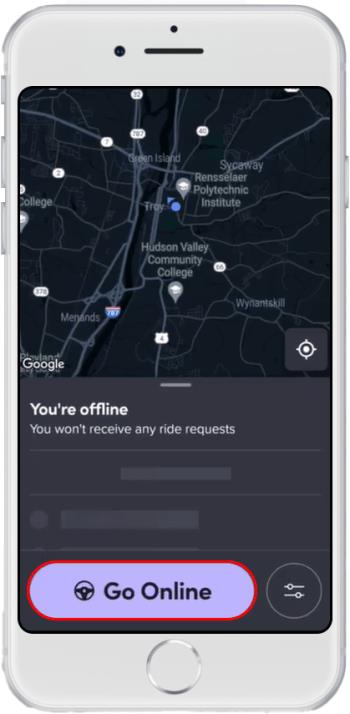
- Στην κάτω δεξιά γωνία, επιλέξτε "Φίλτρο".
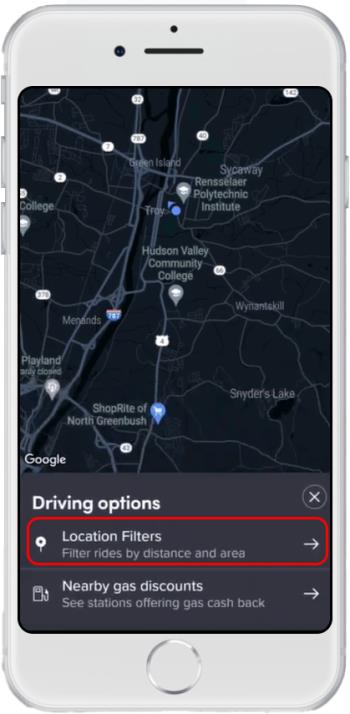
- Επιλέξτε την προτίμησή σας για το φίλτρο διαδρομής από τα εξής: "Άφιξη έγκαιρα", "Μετάβαση στον προορισμό" ή "Μείνετε κοντά".
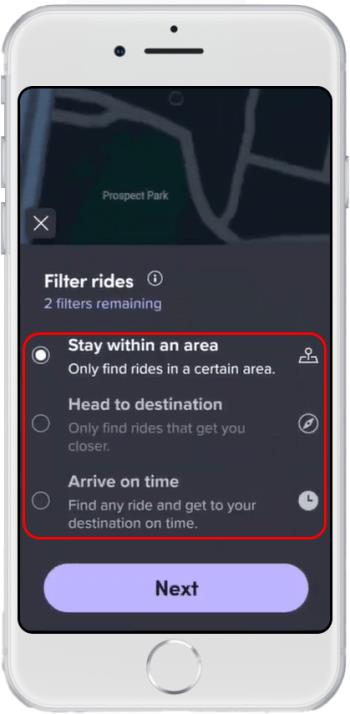
Πώς ταιριάζεστε κατά τη χρήση φίλτρων τοποθεσίας
Όταν το "Head to destination" είναι ενεργό και έχει επιλεγεί η ώρα άφιξής σας, μπορείτε να ταιριάξετε με τους αναβάτες που κινούνται προς την κατεύθυνση που επιλέγετε. Αυτό περιλαμβάνει επίσης βόλτες που σας απομακρύνουν από τον προορισμό. Καθώς πλησιάζετε την ώρα να φτάσετε, λαμβάνετε νέες διαδρομές που θα σας φέρουν πιο κοντά στον προορισμό που προτιμάτε. Για να διασφαλίσετε ότι θα φτάσετε στην ώρα σας, θα λάβετε ένα σήμα ειδοποίησης όταν πρέπει να κατευθυνθείτε στον προορισμό σας.
Εάν δεν έχετε επιλέξει την ώρα άφιξης όταν είναι ενεργοποιημένη η επιλογή "Μετάβαση στον προορισμό", θα λαμβάνετε μόνο αιτήματα μεταφοράς που θα σας μεταφέρουν πιο κοντά στον προορισμό. Σημειώστε ότι μπορεί να μην είστε απαραίτητα πιο κοντά από την άποψη της απόστασης, αλλά θα είστε πιο κοντά από την άποψη του χρόνου που χρειάζεται για να ταξιδέψετε στον προορισμό που έχετε επιλέξει.
Πόσο συχνά μπορούν να χρησιμοποιηθούν τα φίλτρα τοποθεσίας
Οι οδηγοί Lyft μπορούν να χρησιμοποιούν φίλτρα τοποθεσίας δύο φορές την ημέρα, ανεξάρτητα από τον τρόπο με τον οποίο φιλτράρουν τις διαδρομές, π.χ. Άφιξη στην ώρα τους, Κατευθυνθείτε στον προορισμό ή Σταθείτε κοντά. Αυτά συνήθως επαναφέρονται τα μεσάνυχτα. Ακόμα κι αν βγείτε εκτός σύνδεσης ενώ χρησιμοποιείτε ένα ενεργό φίλτρο τοποθεσίας, θα υπολογίζεται στο όριο χρήσης σας.
Πώς να αφαιρέσετε ένα φίλτρο τοποθεσίας
Για να αφαιρέσετε ένα ενεργό φίλτρο τοποθεσίας, κάντε τα εξής:
- Δίπλα στη διεύθυνση προορισμού σας, επιλέξτε "Επεξεργασία".
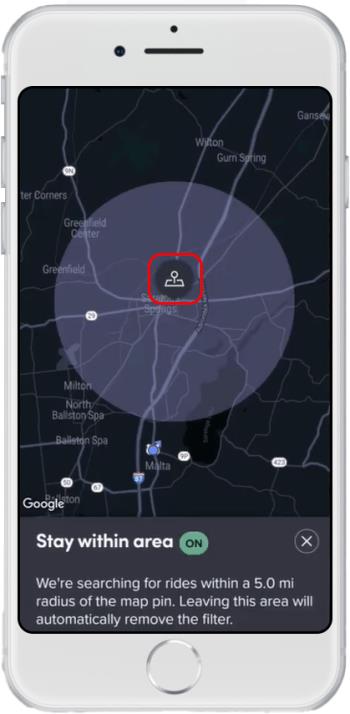
- Επιλέξτε «Κατάργηση φίλτρου».
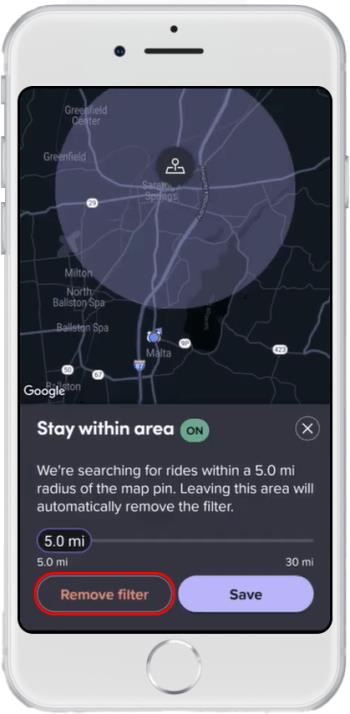
Θα επιστρέψετε στη λήψη τυπικών αιτημάτων διαδρομής και όταν φτάσετε στον προορισμό σας, θα αποσυνδεθείτε αυτόματα από τη Λειτουργία οδήγησης.
Χρησιμοποιήστε τις προγραμματισμένες παραλαβές
Ένας πολύ καλός τρόπος για να διασφαλίσετε ότι θα έχετε βόλτες είναι να αποκτήσετε βόλτες προτού συνδεθείτε στο διαδίκτυο μέσω του προγραμματισμού. Αυτό εξαλείφει την αναμονή για την ολοκλήρωση των αιτημάτων μεταφοράς. Μόλις ενεργοποιηθεί, η εφαρμογή Lyft Driver θα στείλει στον οδηγό μια ειδοποίηση όταν είναι ώρα να ξεκινήσει η προγραμματισμένη διαδρομή, κάτι που απλοποιεί τη διαδικασία και εξαλείφει τις εικασίες.
Ακολουθούν τα βήματα για το πώς μπορείτε να προσθέσετε προγραμματισμένες διαδρομές:
- Μεταβείτε στο κύριο μενού.

- Επιλέξτε "Περισσότεροι τρόποι για να κερδίσετε".
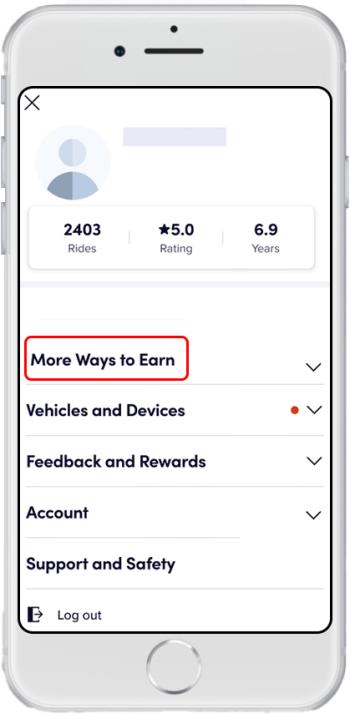
- Βρείτε την επιλογή "Προγραμματισμένη παραλαβή".
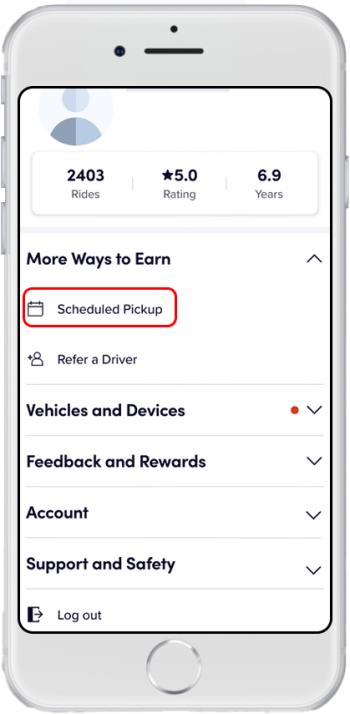
- Επιλέξτε μια διαδρομή που ταιριάζει στο πρόγραμμά σας και πατήστε στην κράτηση.
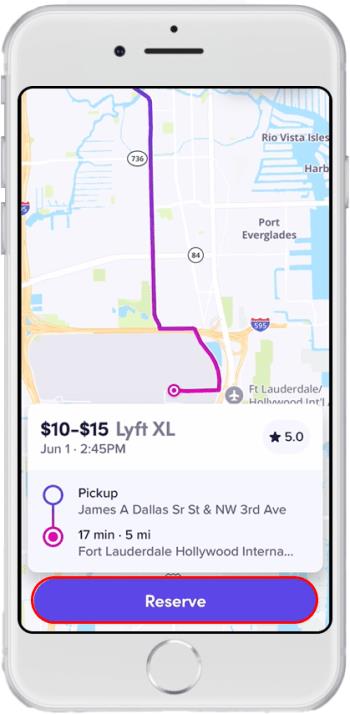
- Επιλέξτε "Κράτηση" για να επιβεβαιώσετε την ενέργεια.
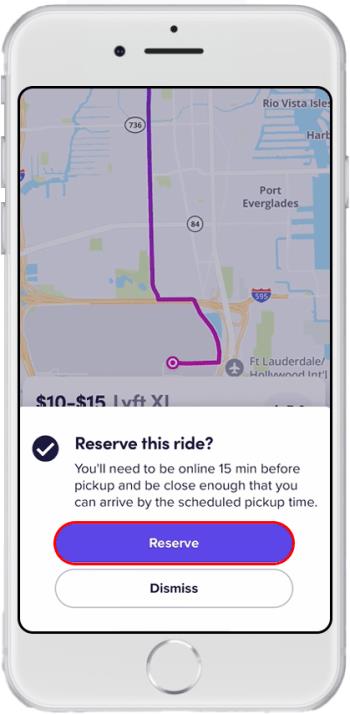
Θα ειδοποιηθείτε μόλις έρθει η ώρα για τη βόλτα.
Οδηγήστε στην Πόλη
Για να διασφαλίσετε ότι έχετε πάντα βόλτες, βοηθάει να βρίσκεστε σε μια πολυσύχναστη τοποθεσία. Εάν εργάζεστε σε μια μεγάλη πόλη όπως το Σικάγο, το Λος Άντζελες ή η Νέα Υόρκη, ή ακόμα και σε μια ελαφρώς μικρότερη πόλη, η μετάβαση από τη μια δουλειά στην άλλη θα είναι πιο γρήγορη. Θα είναι επίσης πιο εύκολο να βρείτε έναν άλλο επιβάτη κοντά σας αφού παραλάβετε έναν. Επομένως, εάν βρίσκεστε κοντά σε μια μεγάλη πόλη ή κωμόπολη, αλλά δεν έχετε δοκιμάσει να προγραμματίσετε βόλτες εκεί, δοκιμάστε να επεκτείνετε την ακτίνα λειτουργίας σας.
Προγραμματίστε τους χρόνους βόλτας σας κατά τη διάρκεια της Prime Time
Η οδήγηση κατά τη διάρκεια της «prime time» είναι ένας σίγουρος τρόπος για να έχετε περισσότερες βόλτες και να αυξήσετε τα κέρδη. Για να μεγιστοποιήσετε την ωριαία χρέωση, προγραμματίστε την εργάσιμη ημέρα σας γύρω από τις ώρες πρώτης ώρας. Οι ώρες αιχμής και οι τιμές διαφέρουν από τη μια πόλη στην άλλη, αλλά δεν διαφέρουν τόσο πολύ και συμπίπτουν με τις ώρες ταξιδιού των επιβατών.
Οι πρωινές και απογευματινές ώρες αιχμής είναι οι πιο πολυσύχναστες ώρες, επειδή όλοι προσπαθούν να πάνε στη δουλειά, στο σπίτι ή ίσως σε ένα κλαμπ για να συναντήσουν φίλους. Οι νύχτες του Σαββατοκύριακου είναι συνήθως πολυάσχολες. Έτσι, οι καλύτερες ώρες για να προγραμματίσετε τις βόλτες τις καθημερινές είναι από τις 6 έως τις 9 π.μ. και τις 5 έως τις 7 μ.μ.
Για να ελέγξετε τις ώρες αιχμής στην πόλη σας, μεταβείτε στον Πίνακα ελέγχου του προγράμματος οδήγησης ή στην Κονσόλα προγράμματος οδήγησης. Μεγιστοποιήστε σε ειδικές περιπτώσεις, όπως συναυλίες, φεστιβάλ, συνέδρια και αθλητικές εκδηλώσεις στην πόλη σας. Οι τιμές Prime-time συνήθως ενεργοποιούνται κατά τη διάρκεια τέτοιων εκδηλώσεων και έχετε πάντα εγγυημένα βόλτες.
Ζητήματα συνδεσιμότητας με την εφαρμογή προγράμματος οδήγησης Lyft
Μερικές φορές, η μη λήψη βόλτων μπορεί να οφείλεται σε προβλήματα συνδεσιμότητας στη συσκευή σας. Ακολουθούν ορισμένες αλλαγές που θα μπορούσατε να εφαρμόσετε για να βελτιώσετε τη συνδεσιμότητα της συσκευής σας.
- Ενημερώστε τις ρυθμίσεις και το λογισμικό της συσκευής. Αυτό συνήθως αποτρέπει τυχόν μελλοντικά προβλήματα συνδεσιμότητας στην εφαρμογή Lyft Driver.
- Κλείστε όλες τις άλλες εφαρμογές που εκτελούνται στο παρασκήνιο. Κατά τη χρήση της εφαρμογής Lyft Driver, βεβαιωθείτε ότι έχετε κλείσει όλες τις εφαρμογές που δεν χρειάζεστε. Η εκτέλεση πολλών εφαρμογών στο παρασκήνιο της συσκευής σας μειώνει το εύρος ζώνης δεδομένων που μπορεί να χρησιμοποιήσει η Lyft, γεγονός που επηρεάζει τη λειτουργικότητα.
- Ενεργοποιήστε και απενεργοποιήστε τη λειτουργία πτήσης. Αν ενεργοποιήσετε τη λειτουργία πτήσης για λίγα δευτερόλεπτα και στη συνέχεια απενεργοποιώντας τη, θα ανανεωθεί η σύνδεση δικτύου σας και θα επιλυθούν τυχόν προβλήματα συνδεσιμότητας.
- Αλλάξτε τοποθεσίες. Εάν η σύνδεση δικτύου στην περιοχή σας είναι κακή, δοκιμάστε να μετακινηθείτε σε ένα μέρος με ισχυρότερη σύνδεση.
- Επανεκκινήστε τη συσκευή σας. Αυτή η εύκολη λύση θα επαναφέρει τη συσκευή σας και θα αφαιρέσει τυχόν δυσλειτουργίες στην εφαρμογή Lyft Driver.
- Απεγκαταστήστε και επανεγκαταστήστε την εφαρμογή Lyft Driver. Η κατάργηση και η επανεγκατάσταση της εφαρμογής Lyft Driver μπορεί να διορθώσει σφάλματα στην προηγούμενη έκδοση. Μετά την απεγκατάσταση της εφαρμογής, απενεργοποιήστε και ενεργοποιήστε το τηλέφωνο για να διασφαλίσετε μια καθαρή σελίδα.
- Εναλλαγή από Wi-Fi σε δεδομένα. Εάν η σύνδεσή σας Wi-Fi είναι ασταθής, δοκιμάστε να μεταβείτε σε δεδομένα και δείτε εάν αυτό βελτιώνει τη σύνδεσή σας.
Ανανεώστε το δυναμικό λήψης της διαδρομής σας
Ως οδηγός Lyft, μπορεί να είναι πολύ απογοητευτικό όταν δεν παίρνετε καμία βόλτα, ειδικά αν βασίζεστε σε αυτό το εισόδημα. Ευτυχώς, υπάρχουν εύκολες λύσεις σε αυτό το πρόβλημα, τις οποίες έχουμε εξηγήσει παραπάνω. Η γρήγορη αντιμετώπιση προβλημάτων περιλαμβάνει ενημέρωση της εφαρμογής ή απλή επανεκκίνηση. Τα προβλήματα συνδεσιμότητας μπαίνουν στο παιχνίδι και η επεξεργασία των ρυθμίσεων διαδρομής αυξάνει τις πιθανότητές σας να λάβετε διαθέσιμες διαδρομές.
Ποια μέθοδο παραπάνω βρήκατε πιο αποτελεσματική για να κάνετε βόλτες με Lyft; Ενημερώστε μας στην παρακάτω ενότητα σχολίων.